电脑检测不到插线耳机
更新时间:2024-03-20 08:53:04作者:yang
当我们使用电脑时,有时会遇到电脑无法检测到插入的耳机的情况,或者插入耳机后却没有任何反应,这种情况可能会给我们的使用带来不便,但是不用担心,有一些方法可以帮助我们解决这个问题。接下来我们将介绍一些解决电脑检测不到插线耳机或插入耳机没有反应的方法,让我们轻松解决这一困扰。
方法如下:
1.电脑检测不到插线耳机
2.1、在桌面上右击“我的电脑”,在出现的第二列表中找到“管理”选项。
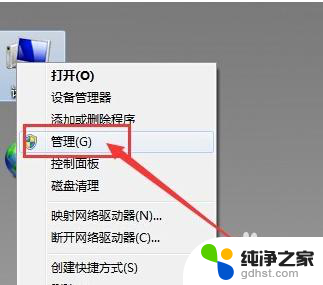
3.2、计入计算机管理窗口后首先找到“设备管理器”按钮并点击,然后在右侧找到“声音、音频和游戏控制器”选项。确认声卡驱动没有问题,返回桌面。
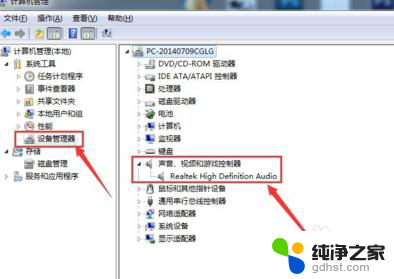
4.3、将耳机插入耳机孔,打开“控制面板”窗口,找到“Realtek高清晰音频管理器”选项并点击。
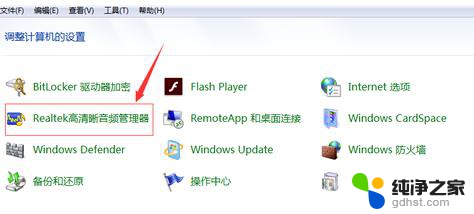
5.4、在Realtek高清晰音频管理器窗口,找到右上角“小文件夹”图标并点击。
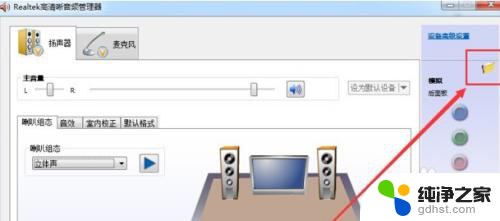
6.5、在插孔设置窗口中,找到“AC97前面板”选项并点击前面按钮。点击完成后选择下方“确定”选项。
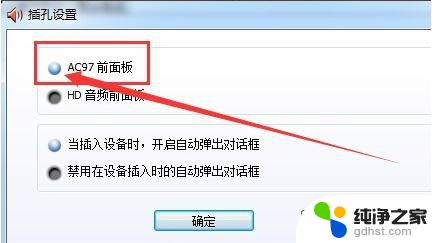
7.6、回到Realtek高清晰音频管理器窗口,看到右侧“前面板”中的绿色灯亮了。再次将耳机插入就可以使用了。
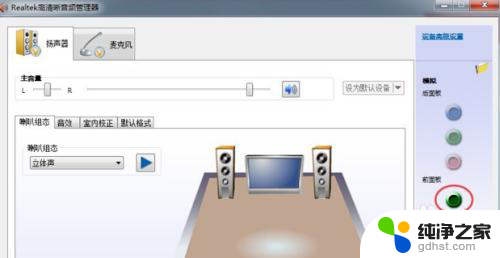
以上是电脑无法检测到插线耳机的全部内容,如果你遇到这种问题,可以尝试按照以上方法解决,希望对大家有所帮助。
- 上一篇: wps如何将excel工作簿中的表拆分成多个工作表
- 下一篇: 为什么耳机插到主机上没有声音
电脑检测不到插线耳机相关教程
-
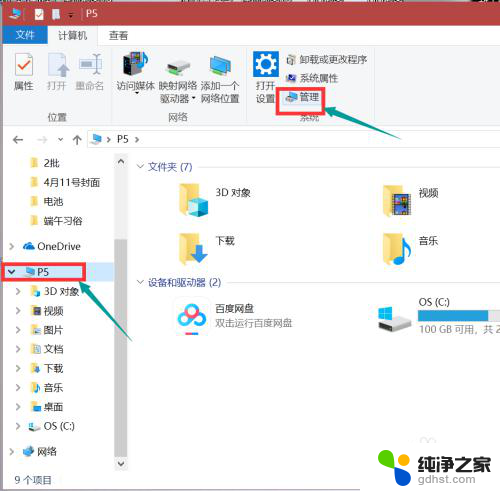 电脑检测不到电池怎么解决
电脑检测不到电池怎么解决2023-12-20
-
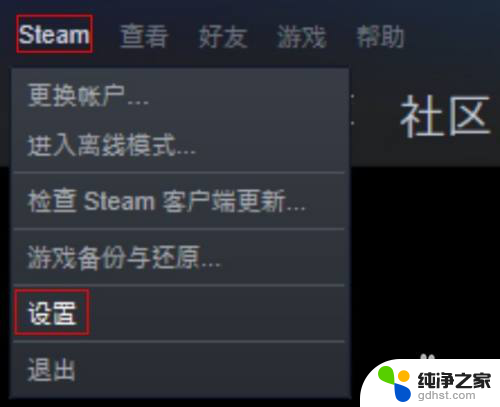 steam检测不到xbox手柄
steam检测不到xbox手柄2024-04-23
-
 电脑屏幕显示未检测到信号
电脑屏幕显示未检测到信号2023-12-27
-
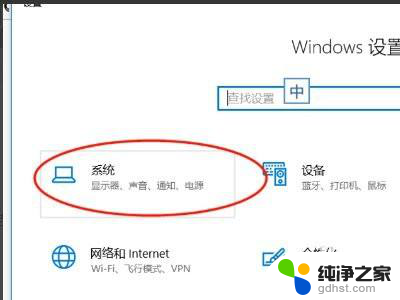 笔记本外接显示器但检测不到
笔记本外接显示器但检测不到2024-01-13
电脑教程推荐